Asenna CWM Recovery ja Root Sony Xperia Z1
Sony on saanut joitain uusia vakauteen liittyviä päivityksiä Xperia Z1: iin, jotka perustuvat Andorid 4.4.2 KitKat Rakenna numero 14.3.A.0.757. Aikaisempia päivityksiä Android 4.4.2 KitKatiin oli paljon suorituskysymyksiä, ja tämän uuden päivityksen pitäisi pystyä korjaamaan suurimman osan siitä.
Jos olet jo päivittänyt Xperia Z1 C6903 / C6902 / C6906 tai C6943 uusimpaan Android 4.4.2 KitKat 14.3.A.0.757 -laiteohjelmistoon, etsit todennäköisesti myös tapaa saada mukautettu palautus ja myös juurruttaa tämä uusin laiteohjelmisto. Tässä oppaassa näytämme, miten se tehdään.
Valmistele puhelimesi:
- Tämä CMW-palautus on tarkoitettu vain käytettäväksi Xperia Z1 C6902 / C6903 / C6906 / C6943 käynnissä olevan Android 4.4.2 KitKat 14.3.A.0.757 -ohjelmiston.
- Tarkista laiteohjelmaversio: Asetukset> Tietoja laitteesta
- Asenna Android ADB- ja Fastboot-ajurit.
- Avaa laitteet käynnistyslataimen.
- Lataa puhelimesta vähintään yli 60%
- Varmuuskopioi tärkeät tekstiviestit, yhteystiedot ja puhelulokit
- Varmuuskopioi tärkeä mediasisältö kopioimalla se tietokoneeseen.
- Varmista, että USB-virheenkorjaustila on käytössä
- Valitse Asetukset -> Kehittäjäasetukset -> USB-virheenkorjaus.
- Ole OEM-datakaapeli tietokoneen ja puhelimen liittämiseen.
Huomaa: menetelmät, joita tarvitaan salasanan palauttamiseen, romeihin ja puhelimen juurruttamiseen, voivat johtaa laitteesi murtamiseen. Laitteiston juurtuminen mitätöi takuun, eikä se enää ole oikeutettu valmistajien tai takuupalvelujen tarjoajiin. Ole vastuullinen ja pidä ne mielessä ennen kuin päätät jatkaa omalla vastuullasi. Jos laitteessa on vika, me tai laitevalmistajat eivät ole koskaan vastuussa.
Asenna CWM 6 Recovery Xperia Z1in C6902 / C6903 / C6906 / C6943 Käynnissä 14.3.A.0.757 Firmware:
- Lataa Doomlordin Advanced Stock Kernel CWM Recovery.zip -tiedoston avulla. tätä Pura saadaksesi .img-tiedoston.
- Nimeä uudelleen ladattu .img-tiedosto "boot.img"
- Aseta ladattu boot.img-tiedosto Minimal ADB- ja Fastboot-kansioon
- Jos sinulla on Android ADB- ja Fastboot-täysi paketti, lataa ja nimeä boot.img-tiedosto uudelleen Fastboot-kansioon tai Platform-tools-kansioon.
- Avaa kansio, johon boot.img-tiedosto asetettiin
- Kun siirrysnäppäintä pidetään painettuna, napsauta hiiren kakkospainikkeella kansiossa olevaa tyhjää aluetta. Napsauta sitten "Avaa komentoikkuna tässä".
- Sammuta Xperia Z1 kokonaan.
- Paina äänenvoimakkuuden suurennusnäppäintä ja pidä sitä painettuna, kun liität USB-kaapelin.
- Puhelimessa näkyy sininen valoilmoitusvalo, mikä tarkoittaa, että laite on liitetty Fastboot-tilaan.
- Kirjoita nyt seuraava komento: fastboot flash boot boot.img
- Paina Enter ja CWM 6-talteenotto vilkkuu Xperia Z1: ssä.
- Kun palauttaminen vilkkuu, anna tämä komento: fastboot reboot
- Jos tämä ei toimi, voit myös käynnistää laitteen uudelleen manuaalisesti.
- Laitteen pitäisi käynnistyä uudelleen, ja kun näet Sony-logo ja vaaleanpunainen LED, paina Äänenvoimakkuus-näppäintä ja siirryt takaisin talteenottoon.
Nyt sinun pitäisi nähdä mukautettu palautus asennettuna.
Root Xperia Z1 C6902 / C6903 / C6906 / C6943 Käynnissä 14.3.A.0.757Firmware:
- Asenna CWM-talteenotto ensin käyttämällä yllä olevaa ohjetta.
- Lataa nyt Supersu.zip-tiedosto. tätä
- Aseta Supersu.zip-tiedosto puhelimen ulkoiseen SD-korttiin.
- Käynnistä puhelin CWM-talteenottoon. Sammuta laite ensin. Sitten kytke se päälle, sinun pitäisi nähdä vaaleanpunainen LED, kun painat Volume Up Key nopeasti.
- Sinun pitäisi nyt CWM-palautusrajapinta
- Valitse CWM: ssä “Install Zip> Choose Zip from SDcard> Select SuperSu.zip> Yes”.
- SuperSu.zip-tiedosto vilkkuu
- Kun vilkkuminen on valmis, käynnistä laite uudelleen.
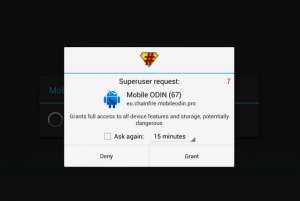
Kuinka tarkistaa, onko laite oikein juurtunut vai ei?
- Siirry Google Play -kaupassa Xperia Z1.
- Etsi ja asenna "Root Checker". tätä
- Avaa Root Checker.
- Napauta "Vahvista Root".
- Sinulta pyydetään SuperSu-oikeuksia, napauta "Grant".
- Sen pitäisi nähdä Root Access Verified Now!
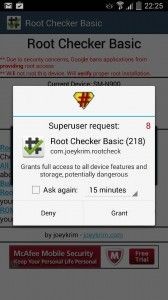
Onko sinulla juurtunut Sony Xperia Z1?
Jaa kokemuksesi alla olevassa kommenttiosassa.
JR
[embedyt] https://www.youtube.com/watch?v=l1Mp7MojuJo[/embedyt]






